Matplotlib Annotations
Matplotlib 是一个强大的 Python 绘图库,可以用来创建各种类型的图表和数据可视化。其中的 Annotations 功能允许用户在图表中添加文本、箭头等标注,用来说明重要信息或者突出某些数据点。在本文中,我们将详细介绍如何在 Matplotlib 中使用 Annotations。
添加文本标注
在图表中添加文本标注是很常见的需求,可以通过 annotate 方法实现。以下是一个简单的例子:
import matplotlib.pyplot as plt
plt.figure(figsize=(6, 4))
plt.plot([1, 2, 3, 4], [1, 4, 9, 16], 'ro') # 绘制一条折线
plt.annotate('Hello, how2matplotlib', (3, 9), xytext=(3.5, 12),
arrowprops=dict(facecolor='black', shrink=0.05))
plt.show()
Output:
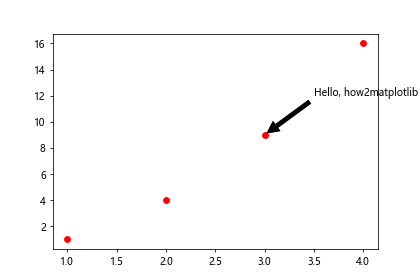
在上面的示例中,我们使用 annotate 方法在坐标 (3, 9) 处添加了一个文本标注,并通过 xytext 参数指定文本的位置。
修改标注样式
除了添加文本标注,我们还可以修改标注的样式,包括字体颜色、边框颜色、箭头样式等。以下是一个修改标注样式的示例:
import matplotlib.pyplot as plt
plt.figure(figsize=(6, 4))
plt.plot([1, 2, 3, 4], [1, 4, 9, 16], 'bo') # 绘制一条折线
plt.annotate('Hello, how2matplotlib', (3, 9), xytext=(3.5, 12),
arrowprops=dict(facecolor='red', edgecolor='yellow',
arrowstyle='fancy'))
plt.show()
Output:
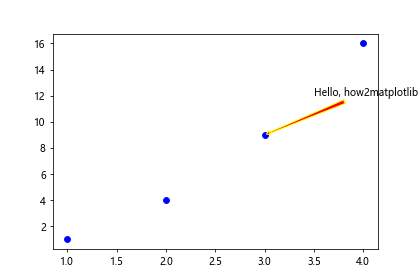
在上面的示例中,我们修改了标注的箭头颜色为红色,边框颜色为黄色,箭头样式为 ‘fancy’。
多个标注
有时候我们需要在一个图表中添加多个标注,可以通过多次调用 annotate 方法来实现。以下是一个添加多个标注的示例:
import matplotlib.pyplot as plt
plt.figure(figsize=(6, 4))
plt.plot([1, 2, 3, 4], [1, 4, 9, 16], 'go') # 绘制一条折线
plt.annotate('Point 1', (1, 1), xytext=(1.5, 2), arrowprops=dict(facecolor='black', shrink=0.05))
plt.annotate('Point 2', (2, 4), xytext=(2.5, 5), arrowprops=dict(facecolor='red', shrink=0.05))
plt.annotate('Point 3', (3, 9), xytext=(3.5, 10), arrowprops=dict(facecolor='blue', shrink=0.05))
plt.show()
Output:
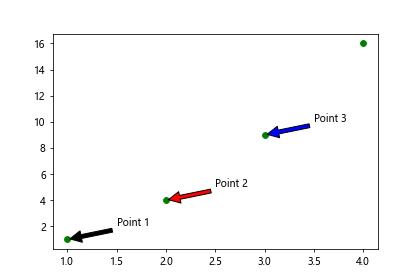
上面的示例中,我们在图表中添加了三个文本标注,分别标注了三个数据点。
标注位置调整
有时候标注的位置可能会重叠或者不够直观,可以通过调整 xytext 参数来实现。以下是一个调整标注位置的示例:
import matplotlib.pyplot as plt
plt.figure(figsize=(6, 4))
plt.plot([1, 2, 3, 4], [1, 4, 9, 16], 'mo') # 绘制一条折线
plt.annotate('Point 1', (1, 1), xytext=(1.5, 2), arrowprops=dict(facecolor='black', shrink=0.05))
plt.annotate('Point 2', (2, 4), xytext=(2.2, 5), arrowprops=dict(facecolor='red', shrink=0.05))
plt.annotate('Point 3', (3, 9), xytext=(3.7, 10), arrowprops=dict(facecolor='blue', shrink=0.05))
plt.show()
Output:
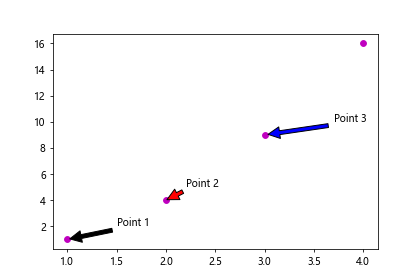
在上面的示例中,我们调整了标注 ‘Point 2’ 和 ‘Point 3’ 的位置,使得它们更加直观。
隐藏坐标轴
有时候我们希望在图表中添加标注的同时隐藏掉坐标轴,可以通过 axis 方法实现。以下是一个隐藏坐标轴的示例:
import matplotlib.pyplot as plt
plt.figure(figsize=(6, 4))
plt.plot([1, 2, 3, 4], [1, 4, 9, 16], 'co') # 绘制一条折线
plt.annotate('Hidden axis', (3, 9), xytext=(3.5, 12), arrowprops=dict(facecolor='black', shrink=0.05))
plt.axis('off')
plt.show()
Output:

在上面的示例中,我们通过 axis('off') 方法隐藏了坐标轴,使得图表更加简洁。
添加箭头标注
除了文本标注之外,我们还可以在图表中添加箭头标注,用来强调某些信息或者关联数据点之间的关系。以下是一个添加箭头标注的示例:
import matplotlib.pyplot as plt
plt.figure(figsize=(6, 4))
plt.plot([1, 2, 3, 4], [1, 4, 9, 16], 'ko') # 绘制一条折线
plt.annotate('', xy=(2, 4), xytext=(3, 9),
arrowprops=dict(arrowstyle='<-', facecolor='red'))
plt.show()
Output:
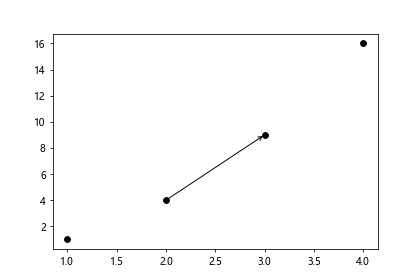
在上面的示例中,我们使用了 annotate 方法,并设置了 arrowprops 参数来添加了一个从数据点 (2, 4) 指向数据点 (3, 9) 的箭头标注。
自定义标注文本样式
如果需要自定义标注文本的样式,可以通过 matplotlib.font_manager.FontProperties 类实现。以下是一个自定义标注文本样式的示例:
import matplotlib.pyplot as plt
from matplotlib.font_manager import FontProperties
plt.figure(figsize=(6, 4))
plt.plot([1, 2, 3, 4], [1, 4, 9, 16], 'ro') # 绘制一条折线
font = FontProperties(family='monospace', style='italic',
weight='bold', size=12, color='blue')
plt.annotate('Custom font', (3, 9), xytext=(3.5, 12),
arrowprops=dict(facecolor='black', shrink=0.05), fontproperties=font)
plt.show()
在上面的示例中,我们通过 FontProperties 类自定义了标注文本的字体样式,包括字体家族、风格、粗细、大小和颜色。
添加带箭头的标注
有时候我们需要在图表中添加带箭头的标注,可以通过设置 arrowprops 参数实现。以下是一个添加带箭头的标注的示例:
import matplotlib.pyplot as plt
plt.figure(figsize=(6, 4))
plt.plot([1, 2, 3, 4], [1, 4, 9, 16], 'bo') # 绘制一条折线
plt.annotate('Arrow annotation', (2, 4), xytext=(2.5, 5.5),
arrowprops=dict(arrowstyle='->', connectionstyle='arc3,rad=0.5',
facecolor='red', edgecolor='green'))
plt.show()
Output:
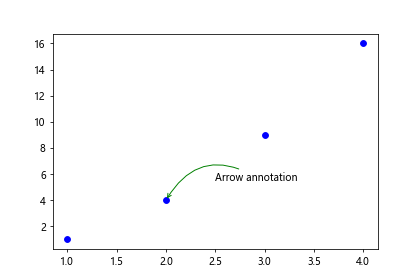
在上面的示例中,我们设置了 arrowstyle 参数为 ‘->’,表示箭头的样式为 ->,设置了 connectionstyle 参数为 ‘arc3,rad=0.5’,表示连接线的样式为弧线,并自定义了箭头和边框的颜色。
高级标注技巧
除了上面介绍的基本用法,还有一些高级的标注技巧可以让标注更加灵活和精准。以下是一些高级标注技巧的示例:
import matplotlib.pyplot as plt
plt.figure(figsize=(6, 4))
plt.plot([1, 2, 3, 4], [1, 4, 9, 16], 'go') # 绘制一条折线
# 使用 annotate 方法标注并自定义箭头的起始和终点
plt.annotate('Start', xy=(1, 1), xytext=(1.5, 2),
arrowprops=dict(facecolor='black', shrink=0.05))
plt.annotate('End', xy=(4, 16), xytext=(3.5, 14),
arrowprops=dict(facecolor='red', shrink=0.05))
# 使用 plt.text 方法添加文本标注
plt.text(2, 4, 'Text annotation', fontsize=12, rotation=45)
plt.show()
Output:
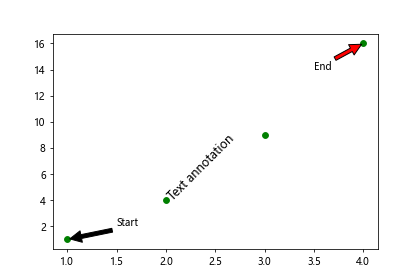
在上面的示例中,我们通过 annotate 方法自定义了箭头的起始和终点,并使用 plt.text 方法添加了一个简单的文本标注。
结语
通过本文的介绍,我们学习了在 Matplotlib 中使用 Annotations 功能来添加文本、箭头等标注的方法,包括添加文本标注、修改标注样式、多个标注、标注位置调整、隐藏坐标轴、添加箭头标注、自定义标注文本样式、添加带箭头的标注以及一些高级标注技巧。
 极客笔记
极客笔记